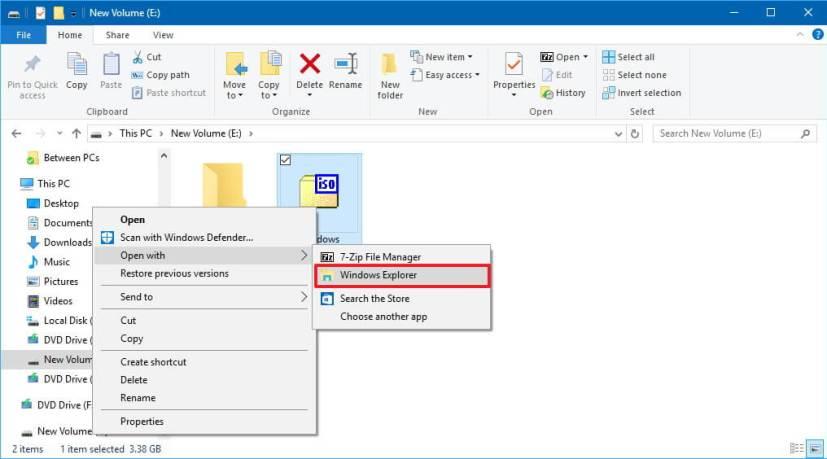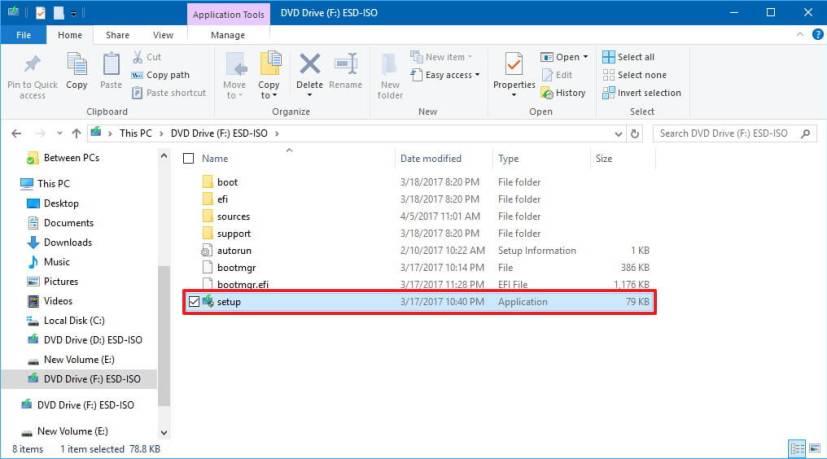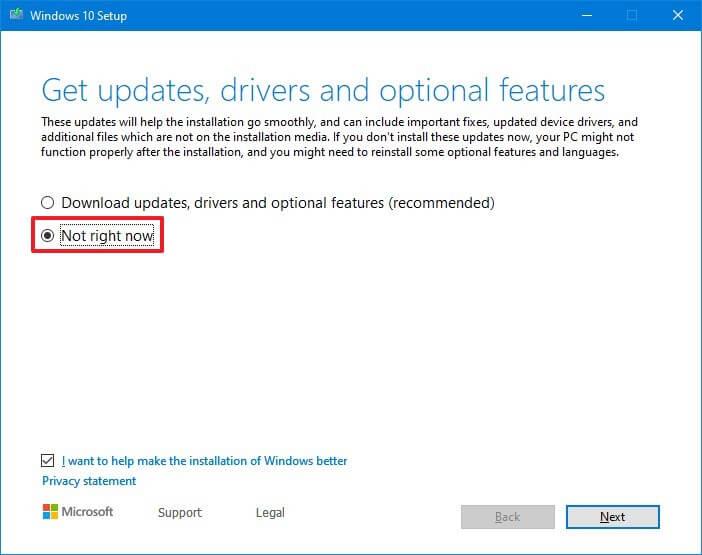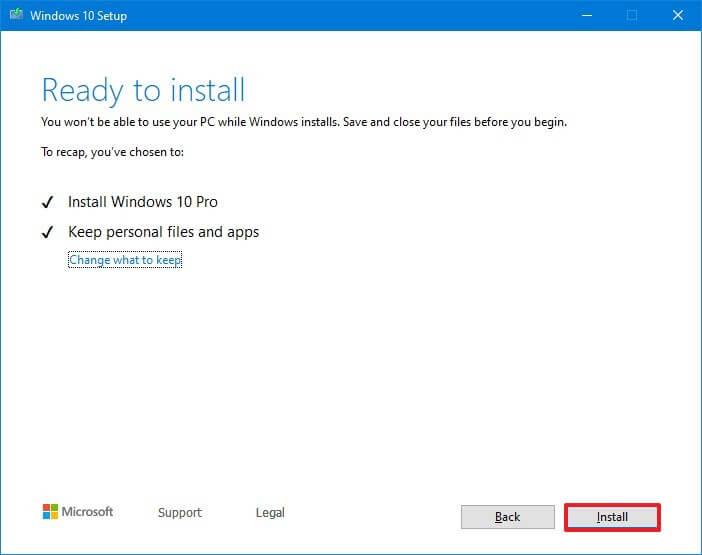Wenn Sie unter Windows 10 die ISO-Datei herunterladen, um das Betriebssystem zu aktualisieren oder neu zu installieren , verwenden Sie normalerweise Tools von Drittanbietern wie das Media Creation Tool oder Rufus, um ein USB-Medium zu erstellen, um mit der Installation fortzufahren.
Wenn Sie jedoch nur Zugriff auf die Windows 10-ISO-Datei haben, benötigen Sie keinen USB-Stick oder -Datenträger, um mit der Installation fortzufahren. Sie können die ISO jederzeit mit dem Datei-Explorer mounten, um das Upgrade zu starten.
In diesem Handbuch erfahren Sie, wie Sie eine neue Version von Windows 10 installieren, indem Sie die ISO-Datei ohne ein bootfähiges USB-Medium mounten.
So installieren Sie Windows 10, indem Sie eine ISO-Datei ohne USB mounten
Führen Sie die folgenden Schritte aus, um Windows 10 ohne USB zu installieren:
-
Laden Sie das Windows 10-ISO herunter , ohne das Media Creation Tool zu verwenden .
-
Klicken Sie mit der rechten Maustaste auf die ISO-Datei, wählen Sie das Untermenü Öffnen mit und wählen Sie die Option Windows Explorer .
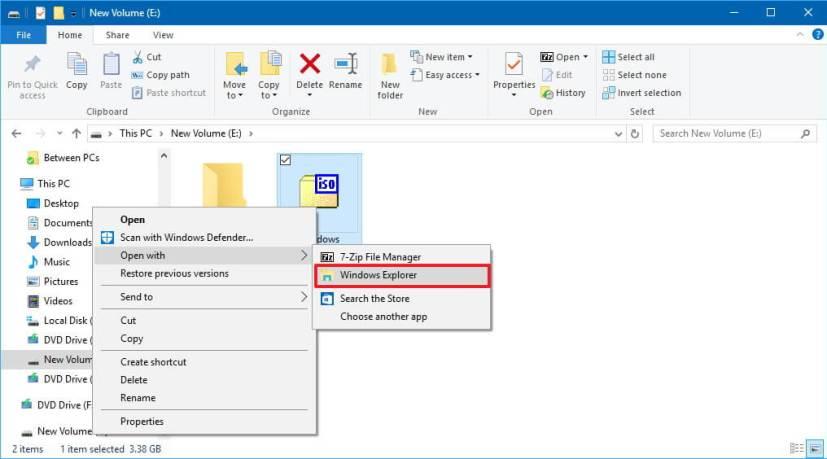
Windows 10 Mount-ISO
Schneller Tipp: Wenn Sie keine Drittanbieteranwendung zur Verwaltung der Dateikomprimierung haben, wie z. B. 7Zip, können Sie einfach auf die ISO-Datei doppelklicken.
-
Klicken Sie im linken Navigationsbereich auf das bereitgestellte Laufwerk.
-
Doppelklicken Sie auf die Setup - Datei, um mit der Installation von Windows 10 zu beginnen.
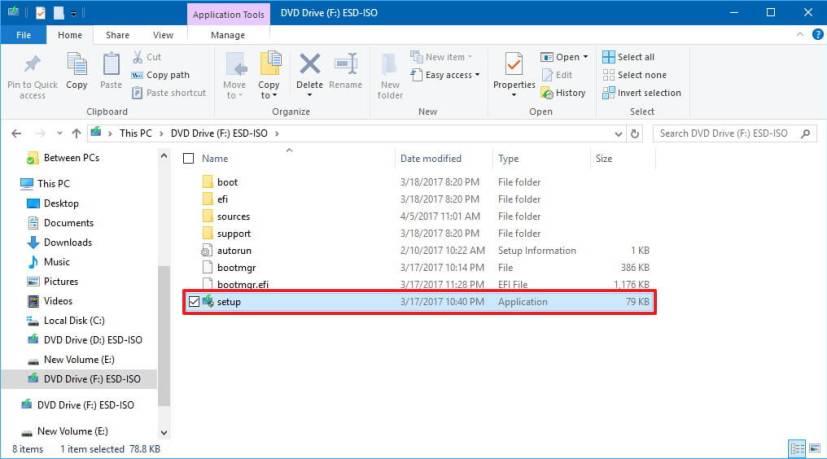
Windows 10-Installationsdateien
-
(Optional) Klicken Sie auf die Option Ändern, wie Windows Setup Updates herunterlädt .
-
Wählen Sie die Option Jetzt nicht .
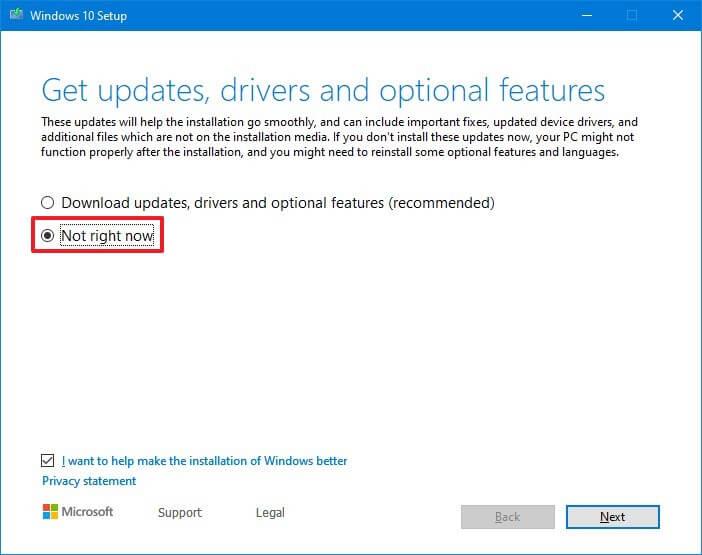
Deaktivieren Sie Updates, bevor Sie Windows 10 installieren
-
Klicken Sie auf die Schaltfläche Weiter .
-
Klicken Sie auf die Schaltfläche Akzeptieren , um den Bedingungen zuzustimmen.
-
Klicken Sie auf die Schaltfläche Installieren , wenn Sie auf eine neue Version aktualisieren und Ihre Dateien und Apps behalten möchten.
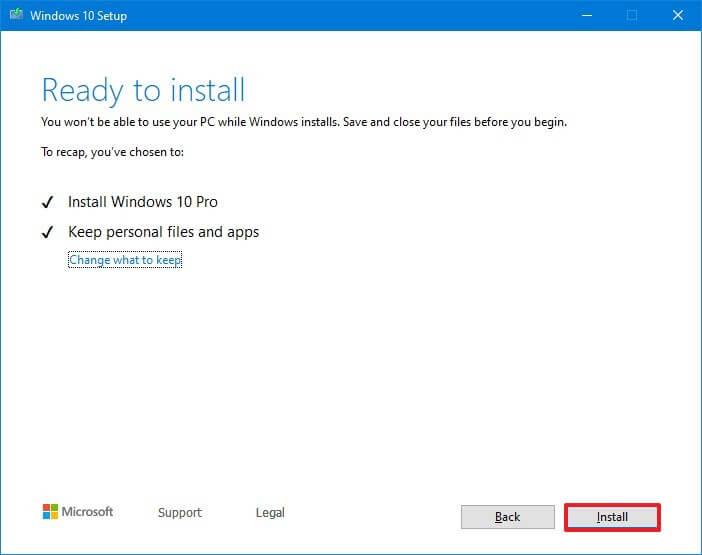
Windows 10 Installation ohne USB
Wenn Sie mit einer Neuinstallation von Windows 10 mit dem neuesten Funktionsupdate neu beginnen möchten, klicken Sie auf den Link Ändern, was beibehalten werden soll, wählen Sie die Option Nichts aus, klicken Sie auf die Schaltfläche Weiter und dann auf die Schaltfläche Installieren .
Sobald Sie die Schritte abgeschlossen haben, beginnt der Installationsvorgang und das Gerät wird mehrmals neu gestartet. Nach der Installation müssen Sie die Out-of-Box-Erfahrung (OOBE) durchlaufen, um die Konfiguration von Windows 10 abzuschließen.
Natürlich können Sie das Media Creation Tool herunterladen , um ein direktes Upgrade durchzuführen, für das kein bootfähiges Medium erstellt oder der Update-Assistent verwendet werden muss . Sie werden diese Option jedoch besonders nützlich finden, wenn Sie keinen Internetzugang haben oder der Computer, auf dem Sie versuchen, Windows 10 zu installieren, kein Disc-Laufwerk enthält und Sie kein USB-Flash-Laufwerk haben um ein bootfähiges Medium zu erstellen.